In deze handleiding laat ik je zien hoe je op een eenvoudige manier verschillende vormen kunt maken in Adobe Illustrator. We zullen de belangrijkste gereedschappen en technieken doornemen die je zullen helpen om je ontwerpen nog creatiever te maken. Of je nu een beginner bent of al wat ervaring hebt met Illustrator, deze handleiding bevat nuttige tips en behulpzame stappen om je op weg te helpen.
Belangrijkste inzichten
- Met de vormgereedschappen kun je basisvormen zoals rechthoeken, cirkels en vele andere maken.
- Met de pen gereedschap kun je complexere en individuele vormen creëren.
- Met het Shaper gereedschap kun je gemakkelijk geometrische vormen tekenen die flexibel aan te passen zijn.
- Technieken zoals het uittrekken van vormen helpen bij het creëren van interessante figuren zoals halve manen.
Stap-voor-stap-handleiding
Basisprincipes van de vormgereedschappen
We beginnen met het bekijken van de basisvormgereedschappen. Met behulp van deze gereedschappen kun je eenvoudig vormen maken die je vervolgens naar wens kunt aanpassen.
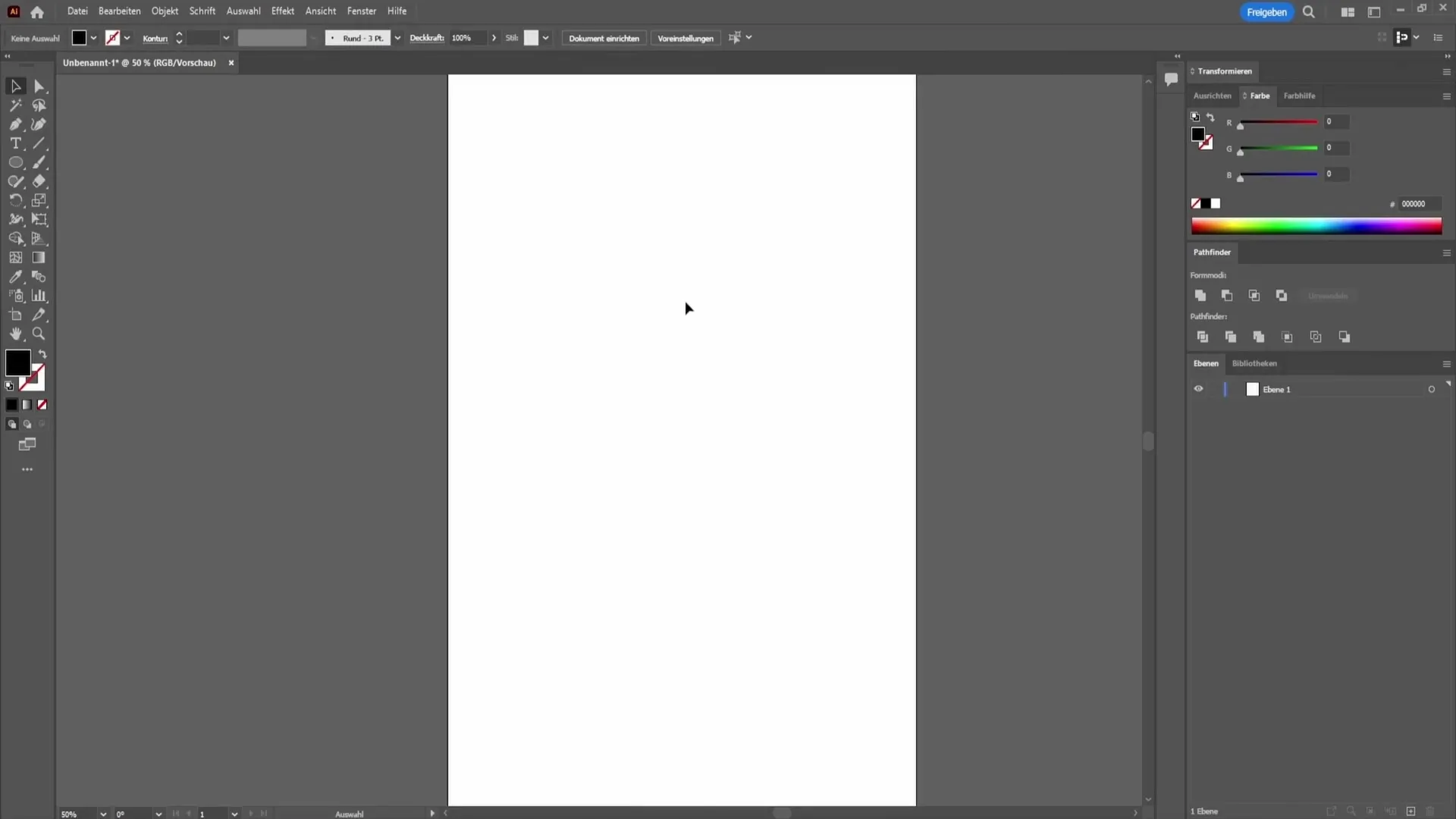
Selecteer het rechthoekgereedschap in de gereedschapsbalk. Hiermee kun je een eenvoudig rechthoek of een afgerond rechthoek maken. Om een perfecte cirkel te tekenen, houd je de Shift-toets ingedrukt terwijl je met de muis sleept. Als je de Shift-toets loslaat, kun je de cirkel proportioneel aanpassen.
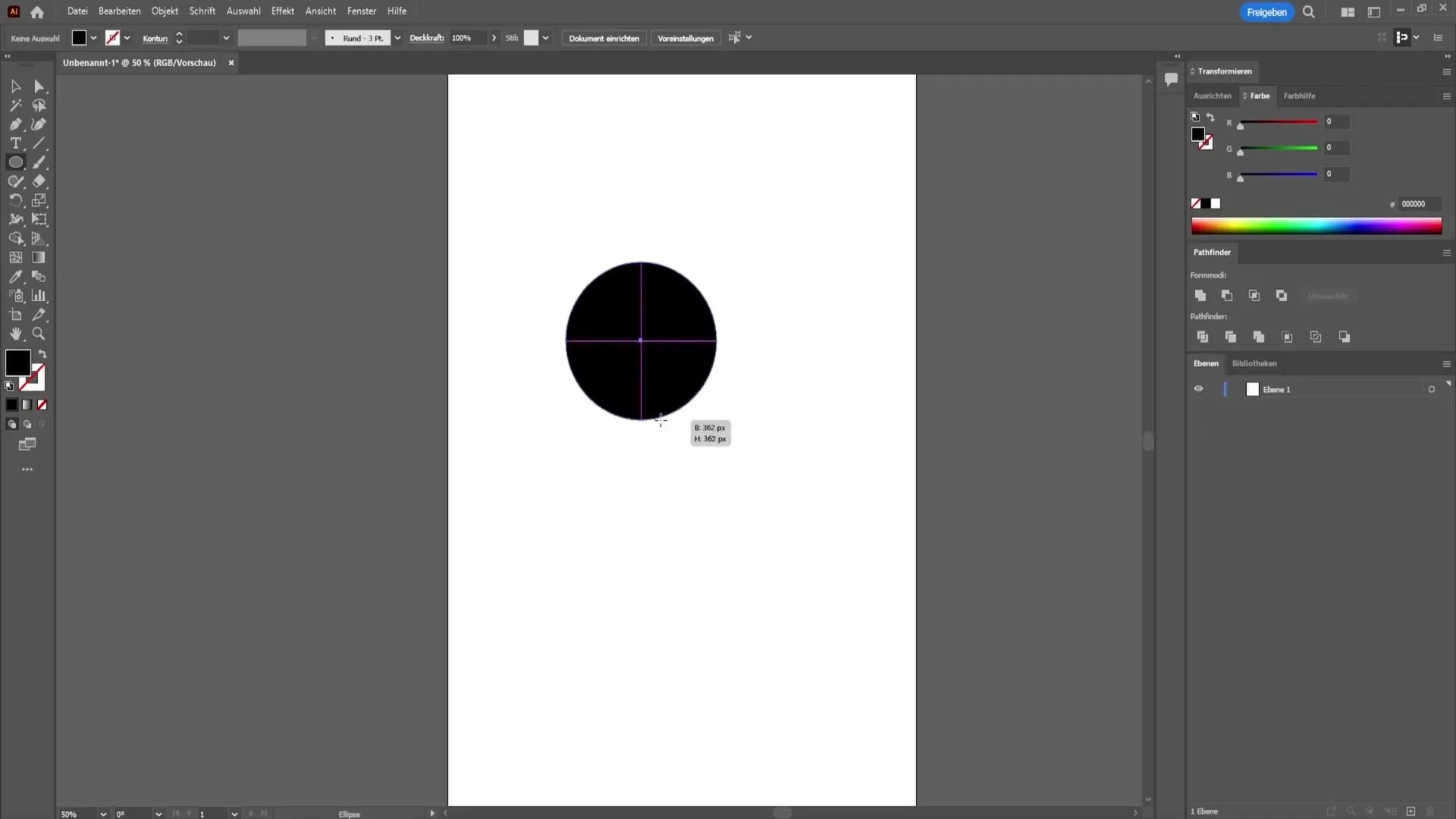
Aanpassen van kleuren en contouren
Nadat je je vorm hebt gemaakt, wil je waarschijnlijk de kleur of contouren aanpassen. Ga hiervoor naar de bovenste werkbalk waar je de vulkleur en contourkleur kunt aanpassen. Je kunt de vulling van het object wijzigen of helemaal overstappen op een contour.
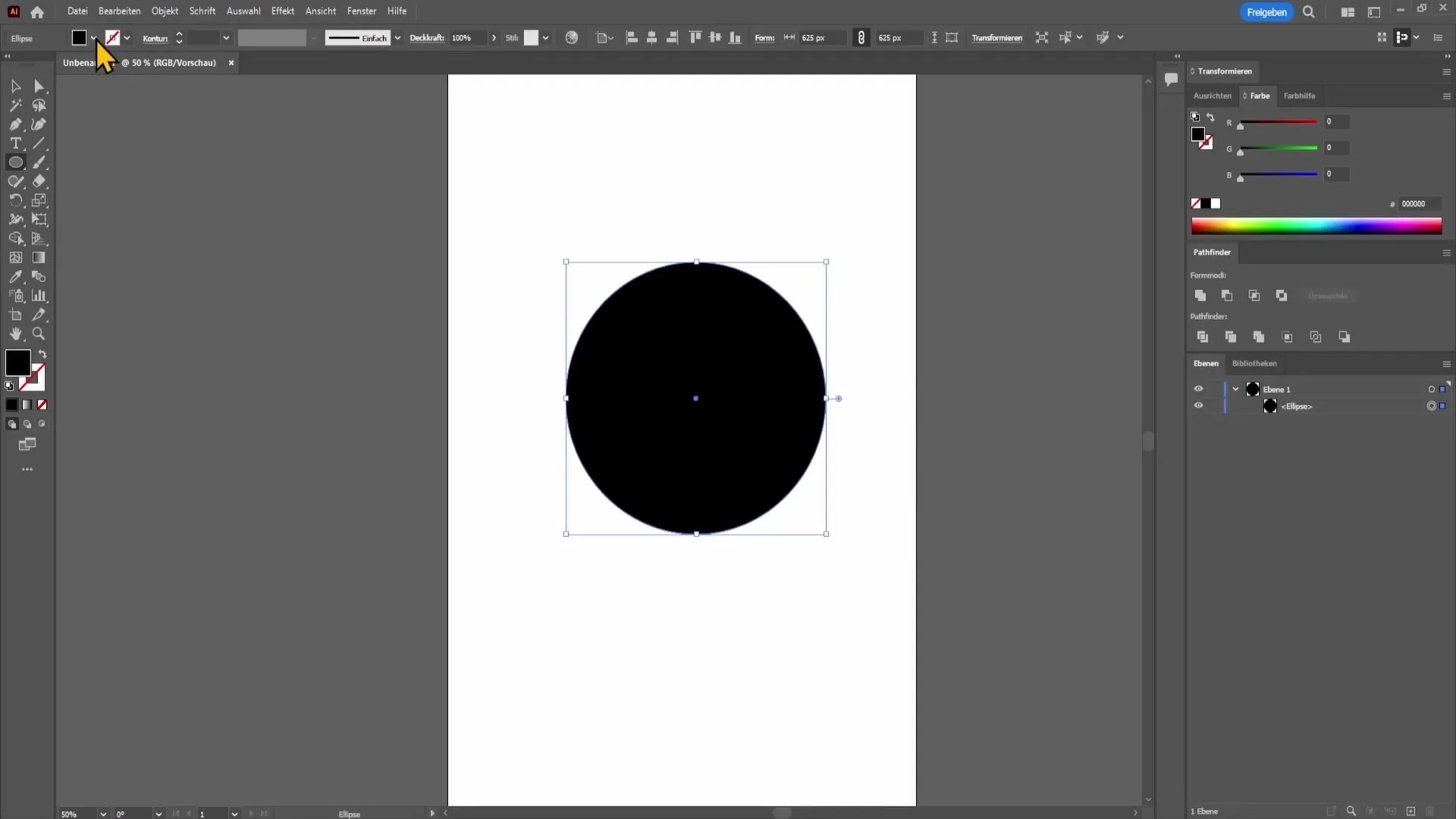
Selecteer een andere kleur door op de kleurkiezer te klikken. Om geen vulling te hebben, ga naar de rode streep en selecteer de gewenste contourkleur aan de rechterkant. Met de schuifregelaar aan de rechterkant kun je de dikte van de contour vergroten of verkleinen om het gewenste ontwerp te bereiken.
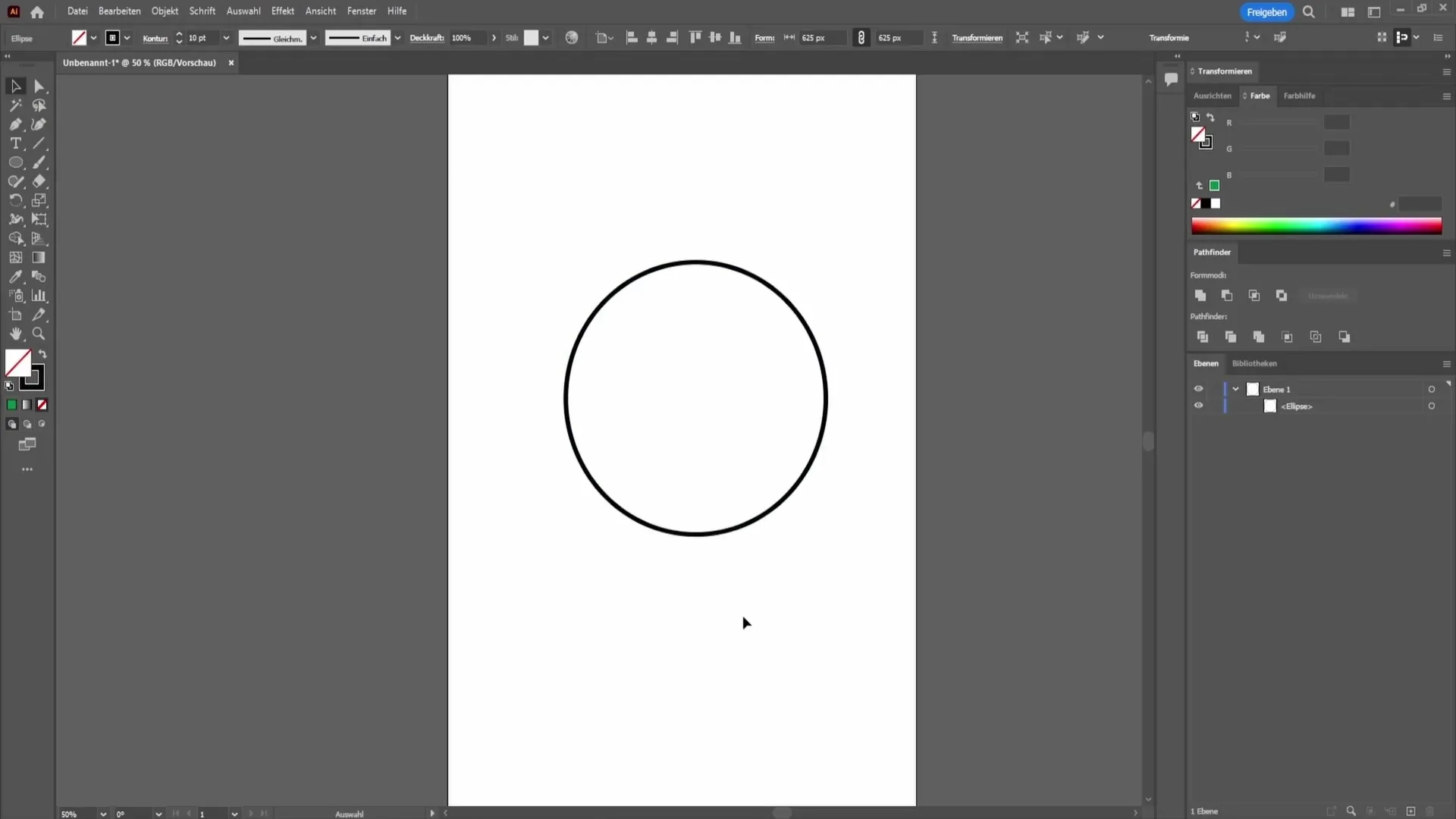
Vormen maken met het pen gereedschap
Het volgende gereedschap dat we zullen gebruiken is het pen gereedschap. Met dit gereedschap neem je controle en kun je complexere vormen maken door punten te plaatsen en deze te verbinden.
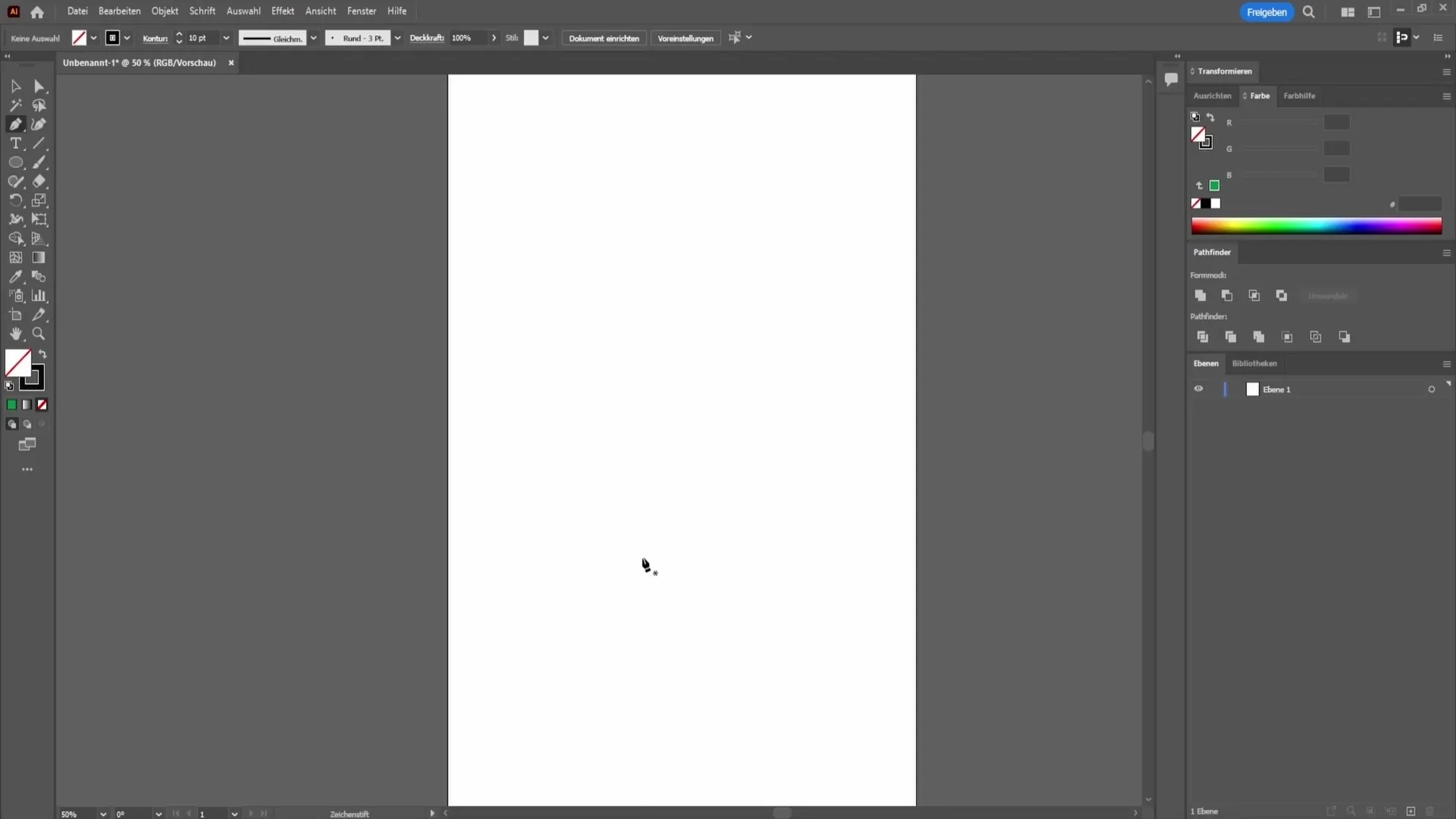
Plaats het eerste punt, trek dan een lijn en plaats het volgende punt. Houd de linker muisknop ingedrukt om bogen te maken en varieer de vorm zoals je wilt. Als je het pad gesloten hebt, kun je een individuele vorm, zoals bijvoorbeeld een hart, creëren.
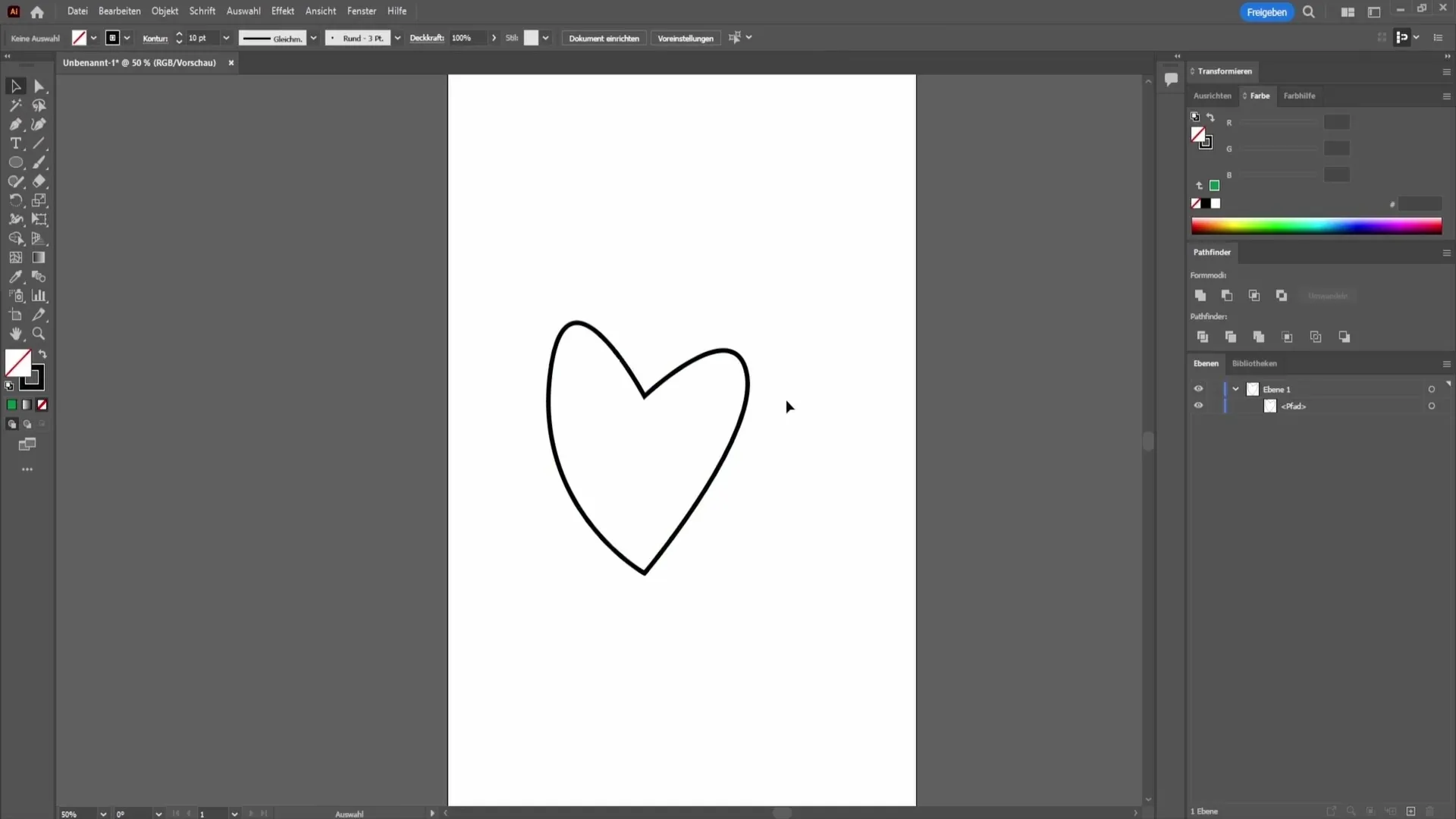
Gebruik van het Shaper gereedschap
Het Shaper gereedschap is een uitstekende manier om eenvoudig geometrische vormen te tekenen en deze aan te passen. Als voorbeeld, selecteer het gereedschap en teken een driehoek.
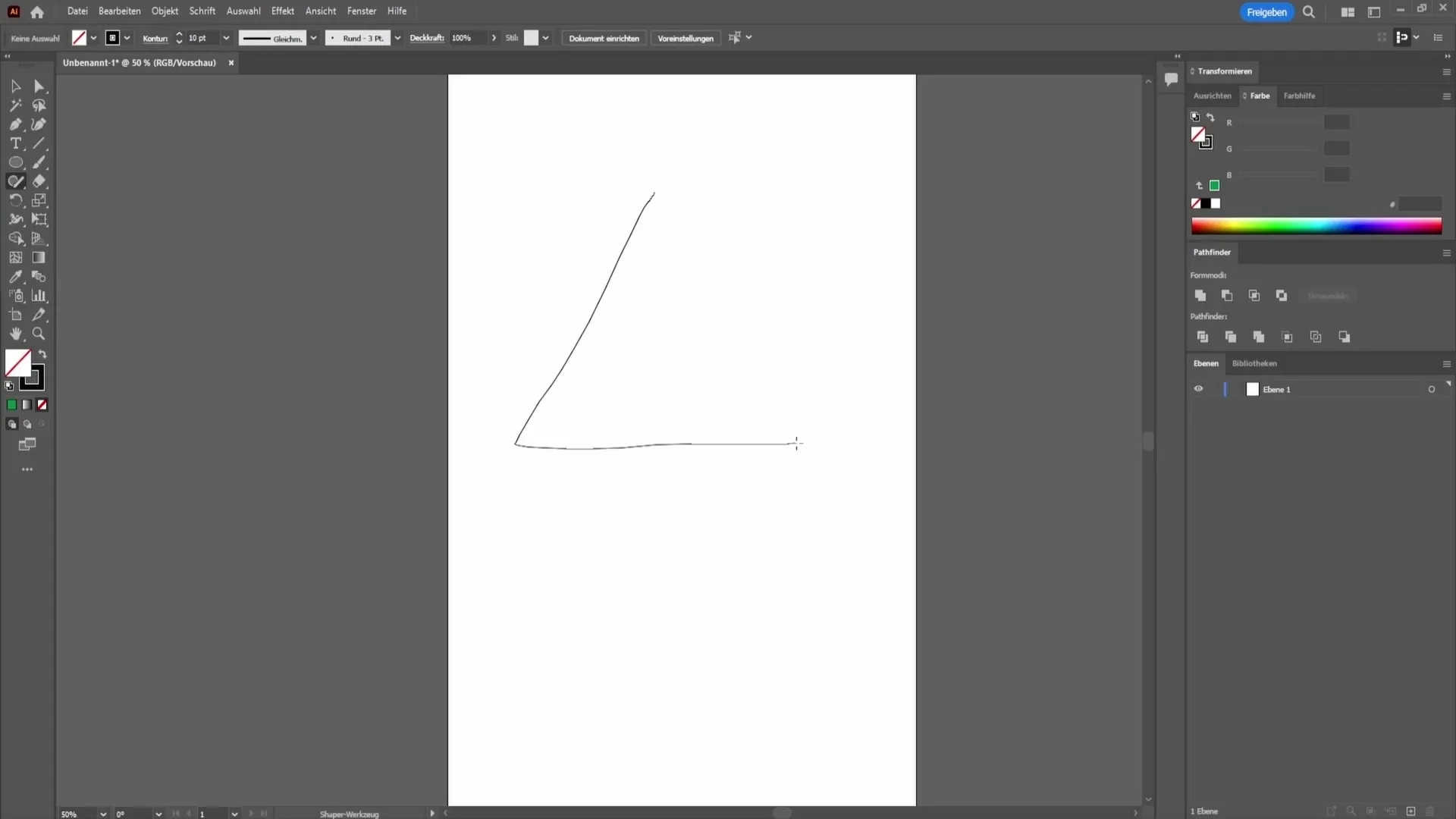
Nadat de driehoek is gemaakt, kun je nog creatiever worden en het object aanpassen naar jouw wensen, bijvoorbeeld een ei of een andere vorm voorstellen.
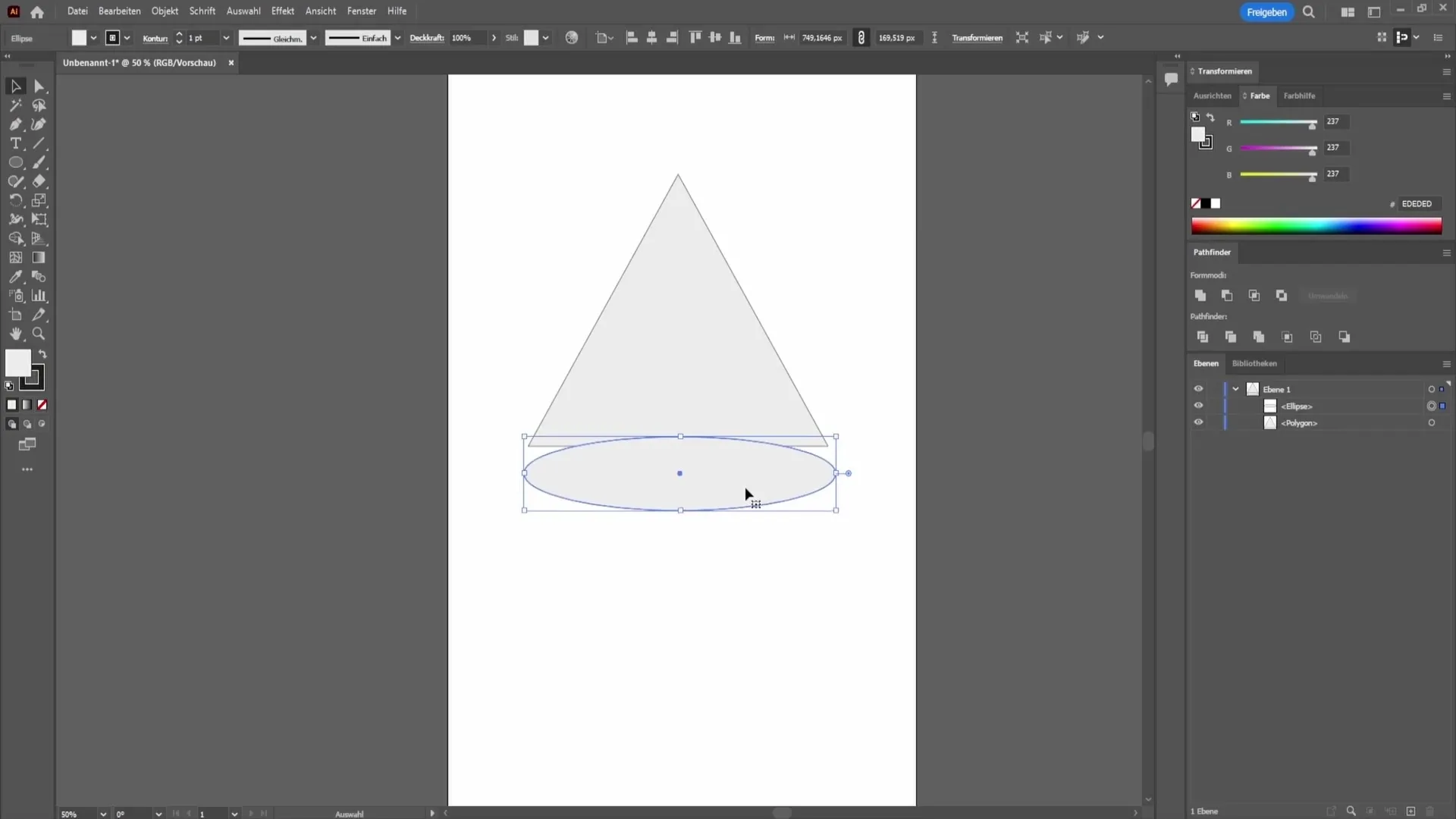
Uittrekken van een vorm
Tot slot laat ik je een techniek zien die vaak wordt gebruikt om interessante ontwerpen te creëren, zoals bijvoorbeeld een halve maan.
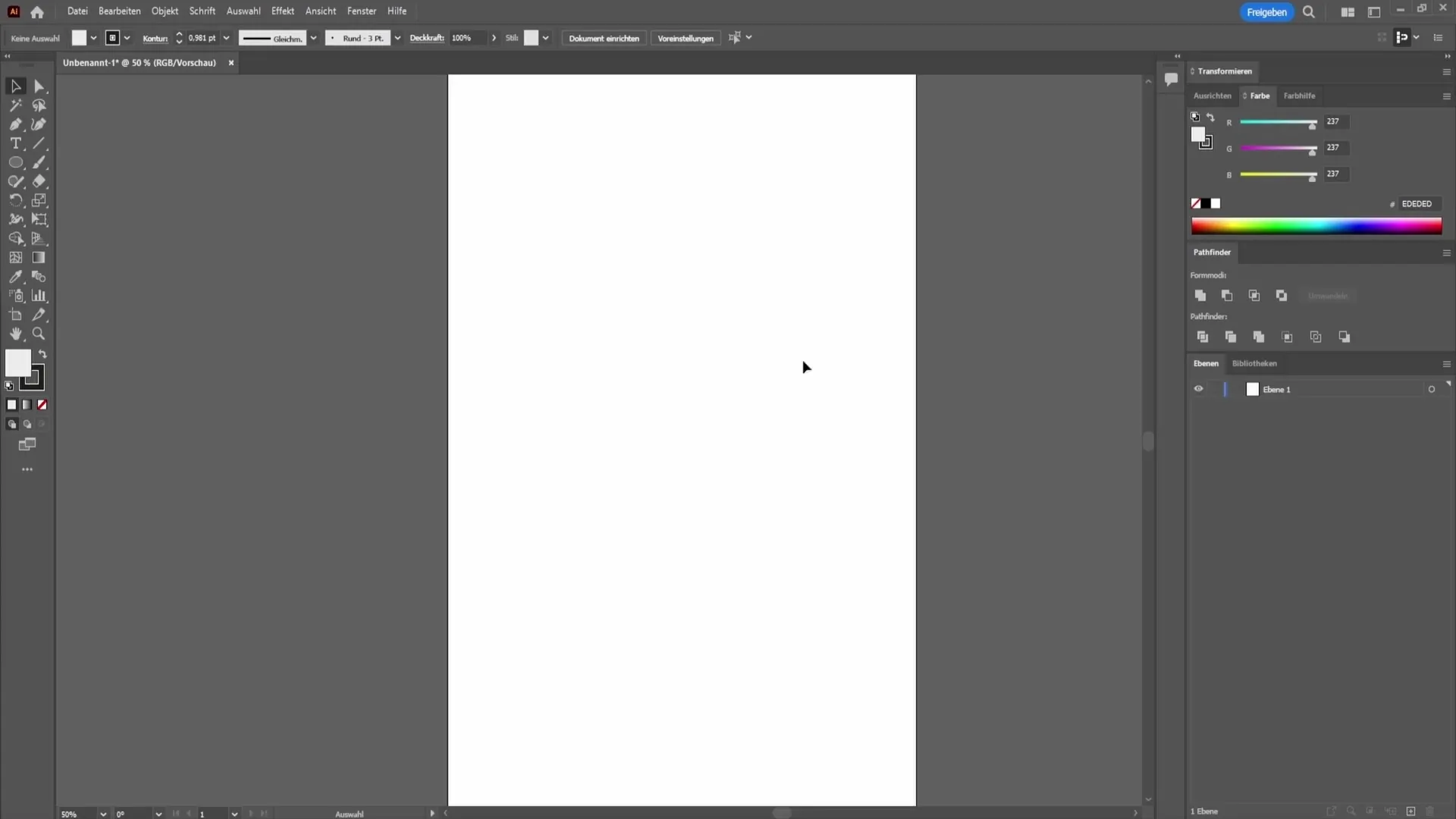
Maak eerst een cirkel en kleur deze geel. Vervolgens trek je met de Alt-toets een kopie van de cirkel. Geef deze kopie een zwarte kleur en positioneer deze zodanig dat deze boven de gele cirkel ligt.
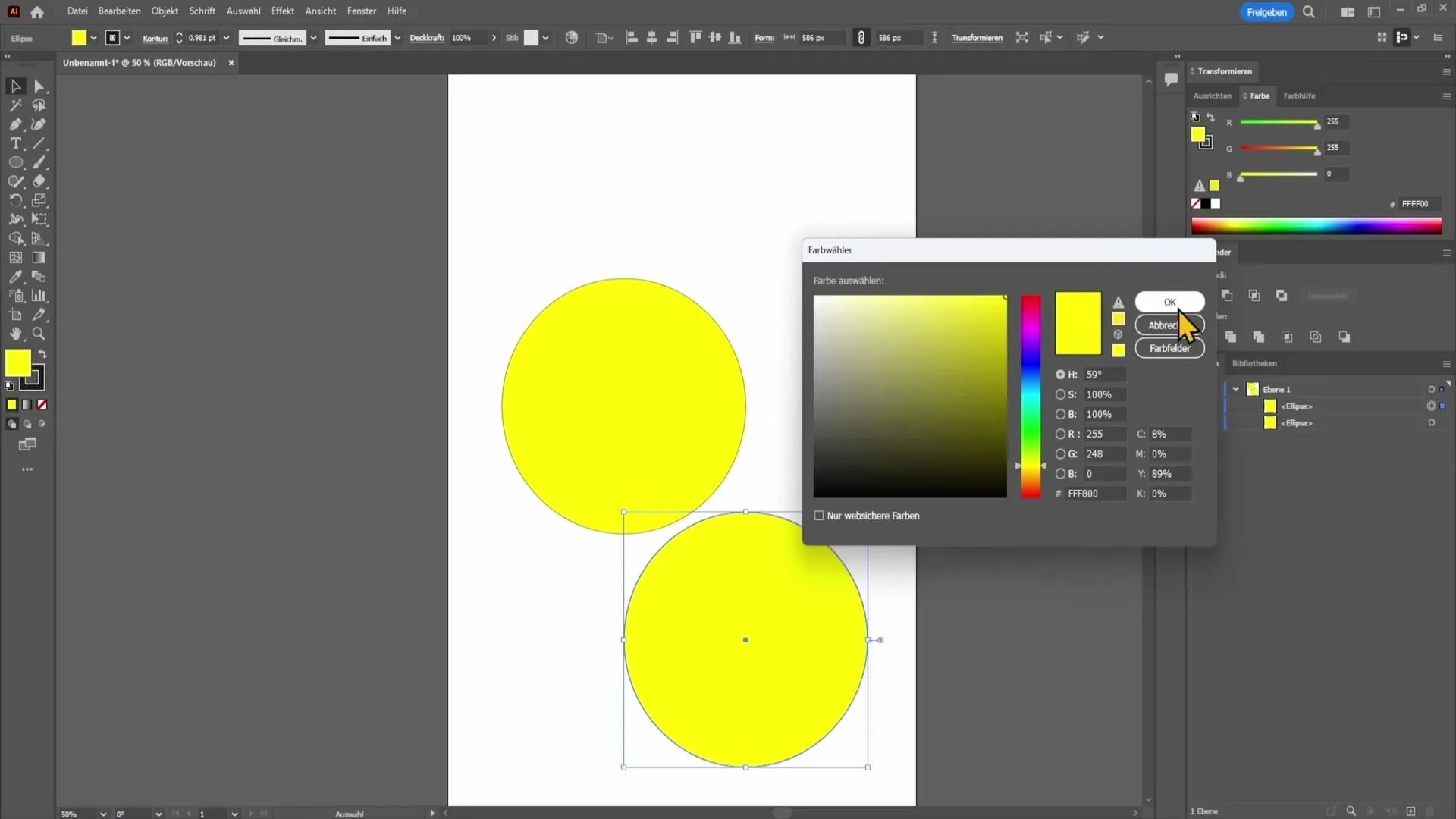
Om een halvemaan te maken, selecteer beide cirkels en ga naar de Pathfinder-optie (te vinden onder het menu Venster) en kies het Aftrekken-symbool. Het resultaat zal je als een halvemaan zien.
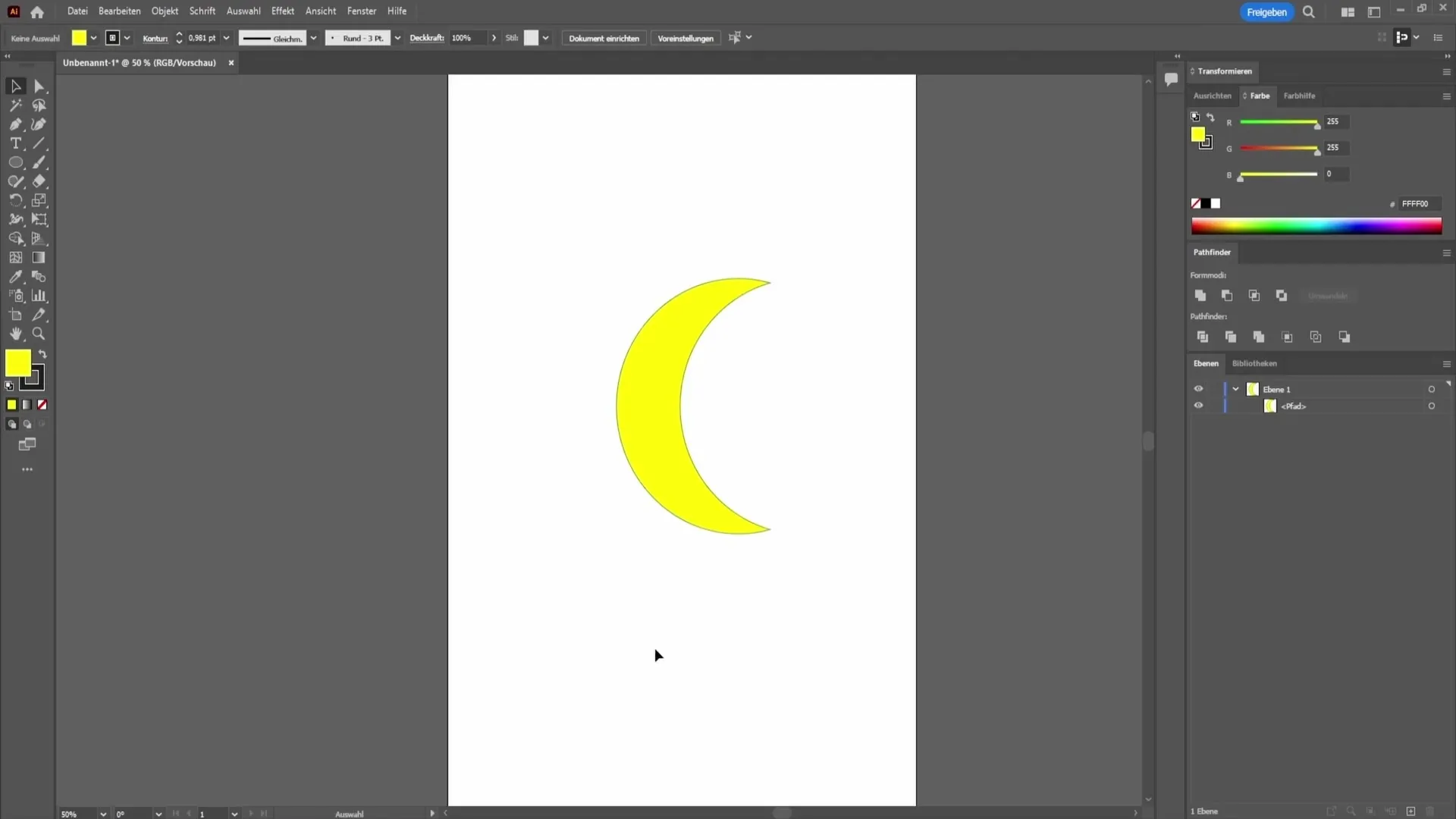
Samenvatting
In deze handleiding heb je geleerd hoe je met verschillende gereedschappen in Adobe Illustrator vormen kunt maken. Je hebt geleerd hoe je basisvormen tekent, kleuren aanpast en zelfs complexere ontwerpen maakt.
Veelgestelde vragen
Hoe maak ik een perfecte cirkel in Illustrator?Houd de Shift-toets ingedrukt terwijl je met het Ellipsetool sleept om een perfecte cirkel te maken.
Waar kan ik de kleuren voor mijn vormen aanpassen?Je kunt de kleuren aanpassen in de bovenste werkbalk onder Vul- en Lijnkleur.
Wat is het verschil tussen het Penseel- en het Vormgevingstool?Met het Penseelgereedschap kun je door punten te plaatsen complexe vormen tekenen, terwijl het Vormgevingstool je in staat stelt om eenvoudige geometrische vormen gemakkelijker te maken en aan te passen.


